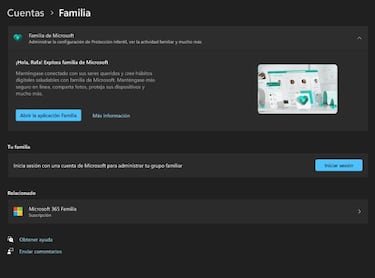Cómo añadir más usuarios en Windows 11
Te contamos cómo añadir un nuevo usuario en tu ordenador con Windows 11 y cómo diferenciar entre varios tipos de cuentas.

En los tiempos que corren es de lo más normal que un mismo ordenador sea utilizado por diferentes miembros del trabajo o del hogar. Lo único que pasa es que no todos utilizan los mismos programas, y mucho menos generan los mismos archivos a los que otros no deberían tener acceso. Para eso están las cuentas de usuarios, las cuales te vamos a enseñar a crear en Windows 11.
Los tipos de usuarios que hay en Windows
Aunque no te lo creas hay muchas diferencias entre crear un tipo de usuario u otro en Windows 11. Lo que seguro que estás pensando es que hay usuarios que son administradores y otros que son normales. Pero esta distinción tiene que ver con los permisos que se dan para el uso de diferentes aplicaciones.
Pero estos entran en el grupo más alto de los dos que te vamos a contar ahora. Y es que a la hora de añadir usuarios en Windows 11 podemos hacerlo en base a su edad, sobre todo ahora que los más pequeños saben manejar antes un ordenador. Por eso diferenciaremos entre si son adultos o menores miembros de la familia. Las diferencias son importantes, y todo por el hecho de que uno tendrá funciones aún más reducidas que si eres un usuario extra en el sistema.
Cómo añadir nuevos usuarios
Lo primero que tienes que saber es que para añadir nuevos usuarios en Windows 11 hay que pasar por un sitio común. Este es el apartado de Cuentas, el cual se encuentra en el lateral de la Configuración del sistema. Partiendo de aquí seguiremos con lo que tenemos pendiente.
Usuarios extra
Noticias relacionadas
Está pensado para crear un usuario que necesita acceso a todas las aplicaciones que tiene el terminal. Dependerá de ti el tipo de permiso que le otorgas, ya sea usuario estándar o administrador. Pero eso vendrá después de crear este nuevo usuario en Windows 11:
-
Entra en Configuración>Cuentas
-
Desde aquí, ve al apartado de Otros usuarios
-
Selecciona Agregar cuenta
-
Introduce los datos de la cuenta Microsoft de la persona
-
En caso contrario, puedes saltarte ese paso
-
Establece un nombre de usuario y una contraseña, si quieres
-
Una vez creado, puedes seleccionar en Cambiar tipo de usuario para hacer los cambios necesarios
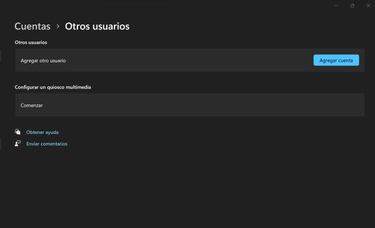
Usuarios infantiles
Bien, pasemos al segundo punto que son los usuarios infantiles. Estos son los miembros de tu familia que, por algún motivo, necesitan usar tu ordenador. Para crearlos, el camino es algo distinto como verás ahora.
-
Entra en Configuración>Cuentas
-
Pulsa en Familia
-
Inicia tu sesión de Microsoft si no lo has hecho
-
Después, pulsa en agregar a alguien
-
Crea una cuenta de Outlook al pequeño y dale permisos de usuario estándar
-
Pulsa en invitar